Microsoft Edge Game Assist 사용: 게임 경험 향상을 위한 가이드
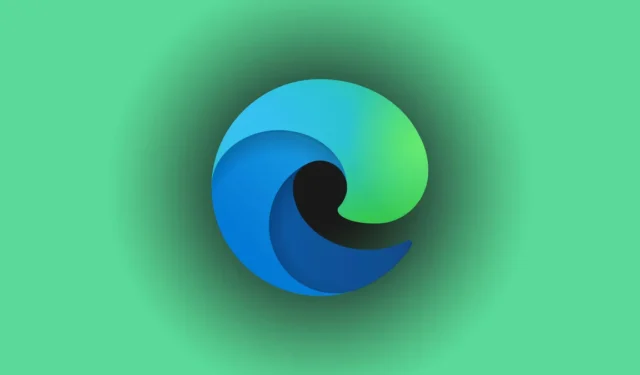
Microsoft는 모든 사용자가 곧 이용할 수 있는 통합형 인게임 브라우저인 Edge Game Assist를 출시했습니다. Windows 11에서 게임을 하면서 Microsoft Edge Game Assist를 활용하고 싶다면, 아래는 설정에 필요한 단계입니다.
Microsoft Edge Game Assist란 무엇인가요?
Microsoft Edge Game Assist는 Microsoft Edge 브라우저에서 구동되는 게임 내에 내장된 브라우저 기능입니다. 이를 통해 사용자는 게임 세션을 종료하지 않고도 인터넷을 탐색하고, 웹사이트를 방문하고, 친구와 채팅을 할 수 있습니다. 기본적으로 표준 브라우저를 연상시키는 별도의 팝업 창을 엽니다.
Game Assist에 대한 몇 가지 주요 사항은 다음과 같습니다.
- 게임 바를 통해 게임 지원에 접속하세요.
- 이 기능은 전적으로 Microsoft Edge 브라우저에 의존하므로 Game Assist 내에서 Edge 프로필을 활용할 수 있습니다.
- 방문 기록, 쿠키, 캐시, 저장된 비밀번호 등 모든 탐색 데이터는 Edge 프로필과 동기화됩니다.
- 이 창은 게임 인터페이스 내에서 최소한의 공간만 차지하며, 필요에 따라 크기를 조절할 수 있는 옵션이 있습니다.
- 게임 바를 활용하는 동안 게임 자체와 독립적으로 작동하며 모든 게임과 호환됩니다.
현재 베타 버전 제공 중
Windows 11에서 Game Assist를 사용하기 전에 다음 요구 사항을 충족하는지 확인하세요.
- 게임 바는 최신 버전이어야 합니다.
- Game Assist는 Windows 11 버전 24H2, 23H2, 22H2 및 모든 Windows Insider 빌드와 호환됩니다.
- Edge 또는 Edge Beta를 기본 브라우저로 설정하세요.
- 아직 안정적인 버전으로 출시되지 않았으므로 Microsoft Edge 베타 버전 132 이상이 필요합니다.
Microsoft Edge Game Assist를 설정하는 방법
Microsoft Edge Game Assist를 사용하려면 다음 단계를 따르세요.
- Microsoft Edge 브라우저를 실행하고 설정으로 이동합니다.
- 모양 탭을 선택합니다.
- 게임 지원 옵션을 찾으세요.
- 위젯 설치 버튼을 클릭하세요.
- 원하는 게임을 열고 Win+ 를 누르세요 G.
- 게임 바에서 게임 지원 버튼을 선택하세요.
- 귀하의 요구 사항에 맞게 웹을 탐색해 보세요.
처음에는 Game Assist 위젯을 설치해야 합니다. Microsoft Edge 브라우저를 열고 설정 및 기타>설정 으로 이동한 다음 모양 탭 으로 전환합니다 .
여기서 Game Assist라는 라벨이 붙은 옵션을 발견할 것입니다. 적절한 Install widget 버튼을 클릭하여 설치를 시작합니다.
설치가 완료되면 게임을 실행하고 Win+를 눌러 G게임 바를 엽니다. 거기에 Game Assist 라는 새로 추가된 아이콘이 있습니다 . 클릭하여 브라우저에 액세스합니다.
브라우저 역할을 하는 팝업 창이 표시됩니다.
앞서 설명한 대로, 이 브라우저 창은 사실상 사용자가 기대하는 모든 기능을 제공합니다.
다 됐어요! 이 가이드가 도움이 되길 바랍니다.
Game Assist는 컴팩트 모드나 게임패드 입력을 지원할까요?
현재 웹 브라우징에는 마우스와 키보드를 사용해야 합니다. 그러나 게임패드 호환성은 나중에 도입될 수 있습니다. 게임패드가 이미 연결되어 있는 경우 분리할 필요가 없습니다.
PC용 최고의 게임 브라우저는 무엇인가?
Windows PC에 가장 적합한 게임 브라우저로는 Opera GX, Microsoft Edge, Vivaldi, Coowon, Firefox 등이 있습니다. 게임 브라우저는 플레이하는 동안 브라우징 경험을 향상시키도록 설계되었습니다. 예를 들어, Edge의 게임 효율성 모드는 게임 플레이 중에 브라우저가 사용하는 리소스를 최소화하여 PC의 게임 성능을 최적화합니다.


답글 남기기